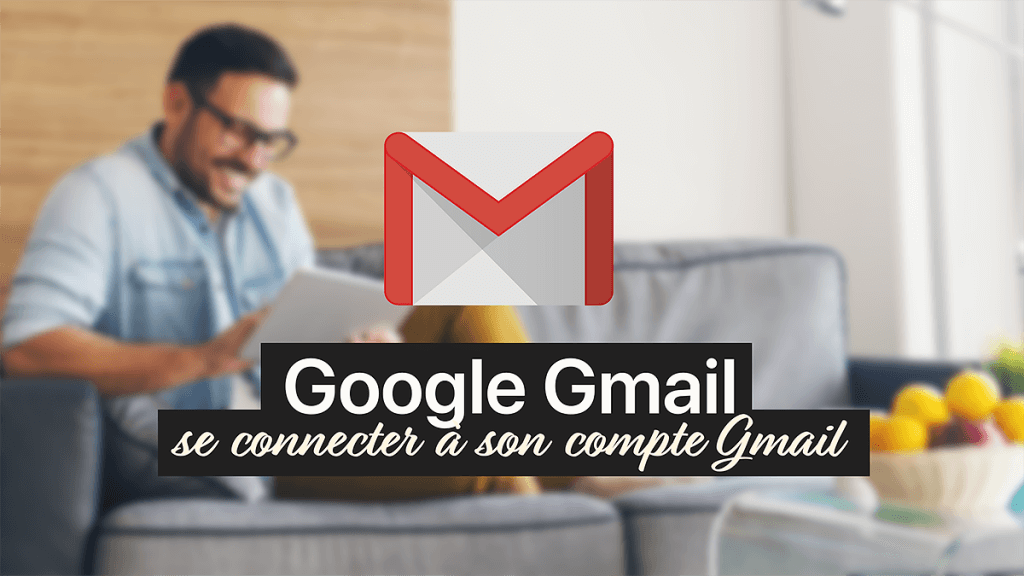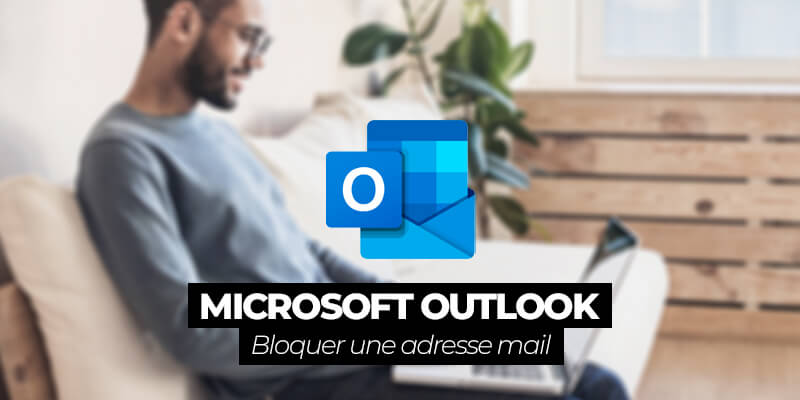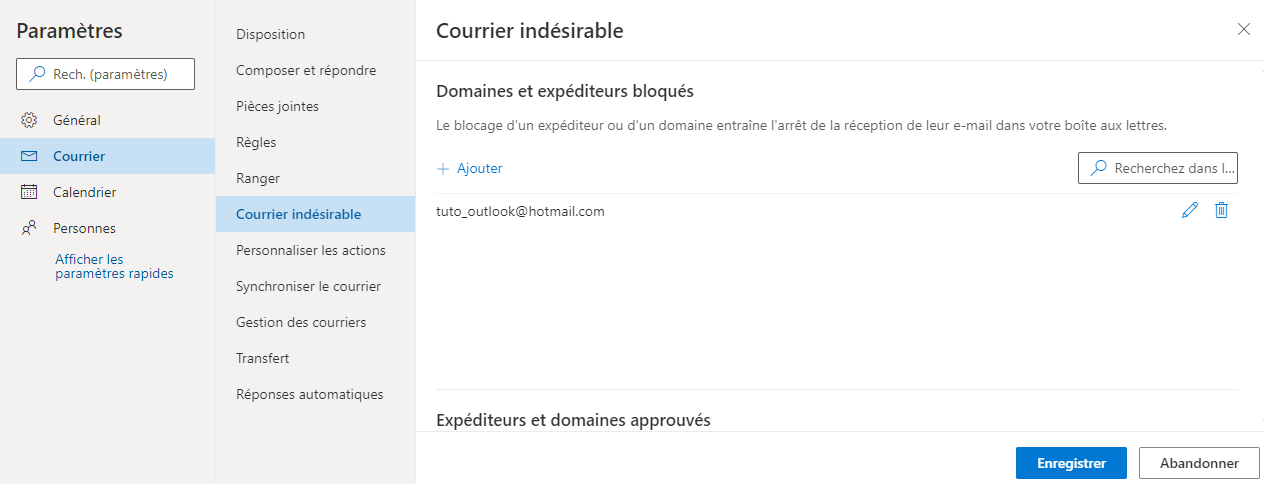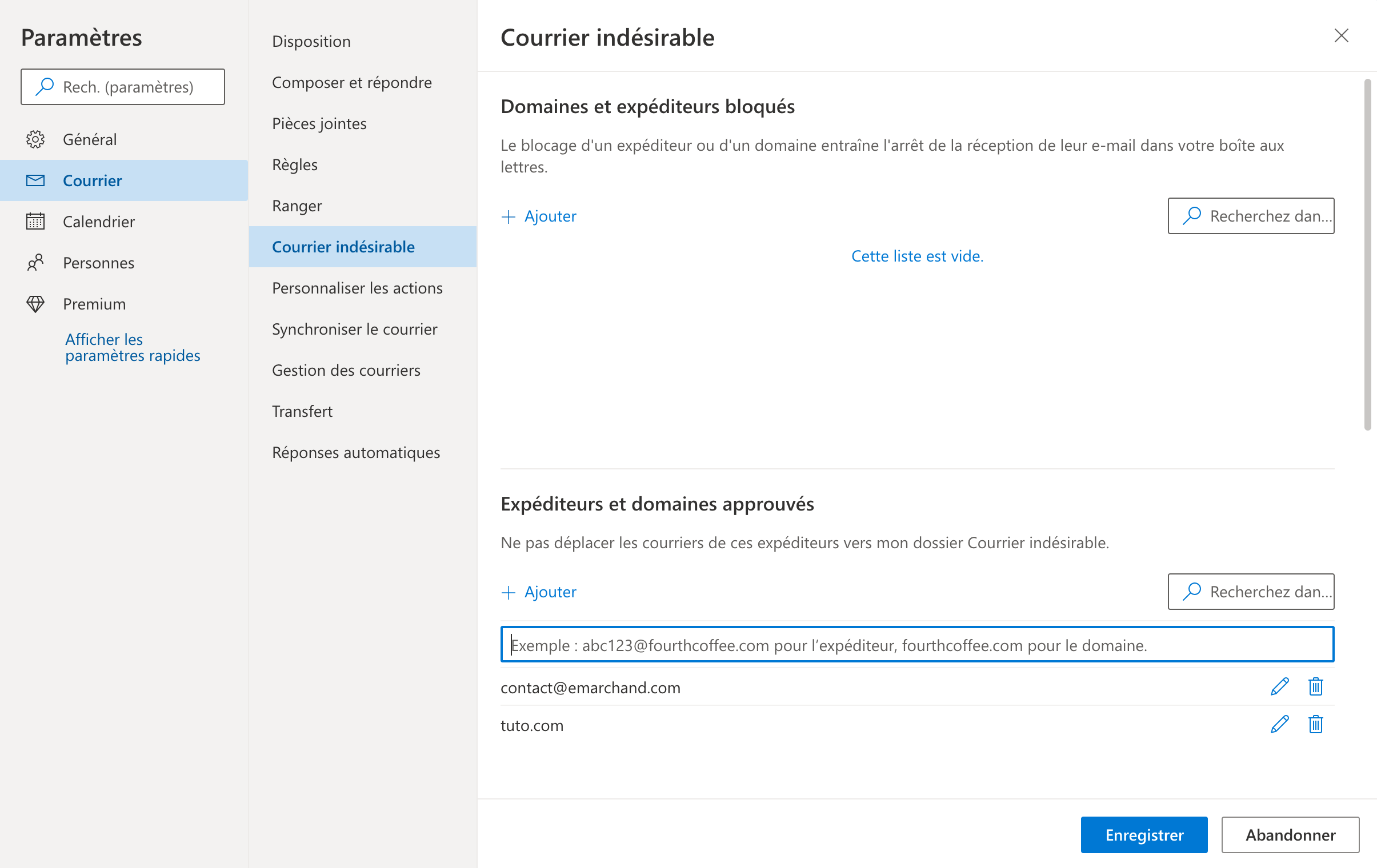Vous en avez marre de recevoir certains mails ? De certaines entreprises ? Ou même de personnes qui vous importunent ? Ou, encore plus fréquent, du courrier indésirable qui passe au travers des règles anti-spam de la messagerie ? Voyons ensemble comment bloquer une adresse mail sur Outlook.
Bloquer des expéditeurs et domaines sur Outlook
Il est possible de bloquer une adresse de messagerie ou un domaine spécifique afin de ne plus recevoir de courriels de leur part.
Pour cela, vous devez ajouter cette adresse email ou ce domaine de messagerie dans votre liste d’expéditeurs bloqués. Outlook déplacera automatiquement tout message entrant en provenance de ces expéditeurs vers le dossier Courrier indésirable.
Pour bloquer une adresse mail sur Outlook, commencez par cliquer sur la roue crantée dans le menu Outlook, soit l’icône des Paramètres.
Ensuite cliquez sur Afficher tous les paramètres d’Outlook, en bas du menu qui s’ouvre.
Dans la fenêtre qui s’affiche alors, suivez le chemin : Courrier >> Courrier indésirable.
À ce niveau, deux options s’offrent à vous. Vous pouvez soit bloquer une adresse de messagerie précisément, soit un domaine.
Pour cela, il vous suffit de cliquer sur Ajouter. Dans le champ qui apparaît, renseigner l’adresse mail ou le domaine que vous souhaitez bloquer (comme indiqué sur le texte d’exemple dans le champ).
Appuyez sur la touche Entrée et validez votre modification en cliquant sur Enregistrer.
Notez que les mails des expéditeurs et domaines bloqués sont automatiquement supprimés du dossier Courrier indésirable au-delà de 14 jours. Il n’est plus possible de les récupérer ensuite.
Empêcher les messages d’être placés dans son dossier courrier indésirable
Et si vous vouliez faire le contraire ? Par exemple, vous avez constaté que les e-mails d’information de Tuto.com arrivaient dans votre boite spam ! 😱
Pour empêcher que cela n’arrive à nouveau (comme je vous comprend ! 😇), vous pouvez ajouter l’email précis ou le domaine de votre choix à la liste des Expéditeurs et domaines approuvés.
Cela se passe dans la même page que précédemment, juste en dessous.
Cliquez sur + Ajouter et, comme ci-dessus, ajoutez les emails ou noms de domaines à mettre en liste blanche.
Et voilà ! Vous savez dorénavant comment bloquer certains e-mails ou, au contraire, empêcher que des e-mails ne soient bloqués par Outlook.
Allez encore plus loin sur la messagerie Outlook avec notre formation complète
Présentée par Ludovic Bianay, elle vous permettra de :
- Gérer vos emails ;
- Partager votre calendrier ;
- Planifier une réunion ;
- Gérer vos contacts ;
- Et bien d’autres !